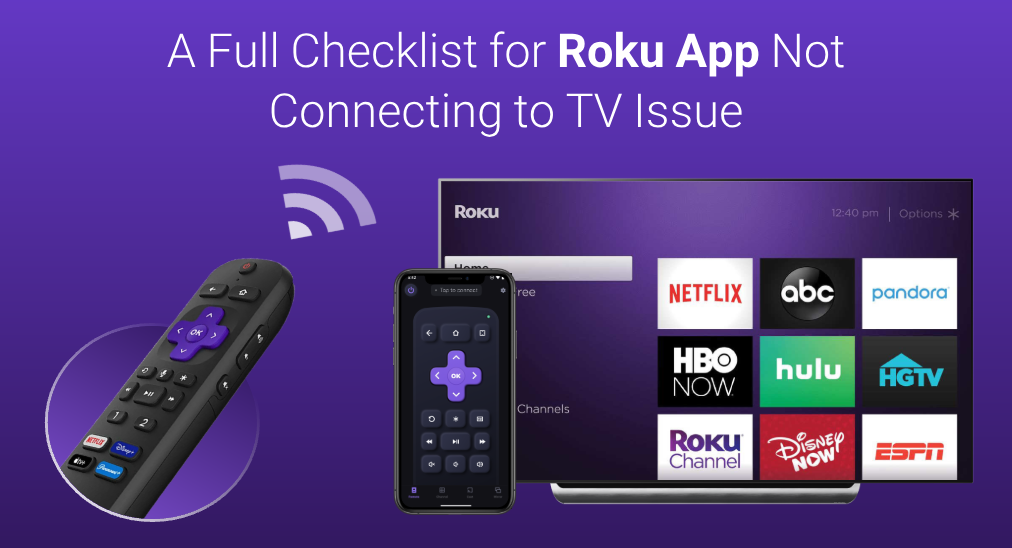
Roku TVはその性能と使いやすいインターフェースで知られており、Rokuモバイルアプリを使えばスマートフォンからRoku TVを操作できます。しかし、他の技術と同様に、時々Rokuアプリがテレビに接続できないことがあります。幸いなことに、ここに来れば正しい情報が得られ、このブログではRokuリモートアプリがテレビに接続できない問題を解決する簡単な方法を紹介します。
目次
なぜ私のRokuアプリはテレビに接続できないのか
Rokuアプリがテレビに接続できない場合、イライラするかもしれませんが、問題の原因となる一般的な要因がいくつかあります。最も可能性の高い原因とその解決方法の概要は次の通りです:
- Wi-Fi Connection Problems
Rokuアプリとテレビは同じWi-Fiネットワークに接続されている必要があります。接続されていない場合や、Wi-Fi信号が弱い場合、アプリは正しく接続されません。
- ソフトウェアが古い
RokuアプリとRokuデバイスの両方が更新を必要とする場合があります。どちらかの古いバージョンを使用していると、接続の問題が発生することがあります。
- ネットワーク上のデバイスが多すぎる
同時に多くのデバイスがWi-Fiを使用している場合、接続が遅くなり、アプリがRokuと通信するのが難しくなることがあります。
- アプリの不具合
他のアプリと同様に、Rokuアプリも時折バグや不具合が発生し、正しく動作しないことがあります。
- Rokuデバイスがオンになっていない、または接続されていない
Rokuデバイスの電源が入っていないか、テレビ自体との接続に問題がある可能性があり、そのためアプリが接続できないことがあります。
- Bluetoothまたは画面ミラーリングの問題
Bluetoothペアリングや画面ミラーリングなどの機能を使用している場合、Rokuデバイスまたはスマートフォンの設定が正しくない、または機能が無効になっていると、接続が途切れることがあります。
Rokuアプリが接続できない場合の対処方法
Rokuアプリがテレビに接続できない一般的な原因をいくつか理解したところで、次は解決策に焦点を当てましょう。Wi-Fiの問題、ソフトウェアの不具合、その他の原因であっても、スムーズに動作させるために取れるステップはいくつかあります。Rokuアプリの接続問題を迅速かつ簡単に解決する方法を見ていきましょう。
チェックポイント1:Wi-Fiネットワークを調査する
Wi-Fi設定は不安定なネットワークによって変更されることがありますので、Wi-Fiネットワークが正しく機能しているか確認してください。ルーターをオフにして数分間放置し、再度オンにすると、Wi-Fiネットワークがリセットされて再び機能するようになります。
Note
ルーターはモデムとは異なることに注意してください。モデムは、ComcastやCenturyLinkなどのネットワークサービスによって提供される、あなたをワールドワイドウェブに接続するデバイスです。一方、ルーターはあなたの家のローカル無線ネットワークをキャストするデバイスです。
チェックポイント2: スマホのWi-Fi設定を調べる
スマホのWi-Fiネットワーク設定も、Roku TVがアプリに接続できない原因の一つかもしれません。スマホのWi-Fi接続がオフになっていないか確認してください。また、スマホが現在接続しているWi-FiがRoku TVが接続しているものでない場合は、それに切り替えてください。
チェックポイント3: テレビのWi-Fi設定を検証する
テレビのWi-Fi設定に移動し、テレビがスマートフォンが現在接続しているWi-Fiに正しく接続されているか確認してください。すべての設定が正しいのにまだテレビに接続できない場合は、Roku TVを再起動して再度接続を試みてください。
チェックポイント4: システム更新を点検するチェックポイント4
Roku TVのシステム設定に移動し、選択してください。 ソフトウェアアップデート、クリックしてください。 Check Now。新しいアップデートがあると言われたら、それをダウンロードしてインストールし、新しいシステムバージョンを起動するためにテレビを再起動してください。
チェックポイント5: エクスミネートアプリケーションアップデート
ロクアプリに新しいパッチがあるかもしれません。それをインストールする必要があります。 アップストア または グーグルプレイストア 使用しているスマホによっては、インストールされたアプリのタブに移動して、新しいアップデートがあるかどうかRokuアプリを確認し、新しいアップデートがある場合はダウンロードしてインストールしてから、再試行してください。
最終解決策:アプリケーションの変更
すべての解決策がうまくいかない場合、Rokuアプリにバグがある可能性があり、その場合はアプリを変更する必要があります。BoostVisionのRoku TVリモートコントロールアプリは、強力な機能と低い複雑性のため、最適な選択肢です。Roku TVの操作が可能で、メディアのキャスト、画面のミラーリング、利用可能なすべてのテレビチャンネルへのアクセスも行えます。

リモコンアプリをダウンロードしてRoku TVを操作する
詳細情報については、Roku TVのリモコンアプリをご覧ください。 包括的なRokuのリモコンアプリのレビュー.
結論
Rokuアプリは、スマホとRoku TVとの連携が可能で非常に便利です。接続に失敗した場合でも、解決不能な問題ではありません。考えられる問題を整理し、デバイスを再起動してソフトウェアを更新すれば問題は解決されるはずです。さらに、リビングルームのエンターテインメントをより楽しむための代替アプリもあります。
Rokuアプリがテレビに接続しないのFAQ
Q: Rokuアプリが私のテレビを見つけられないのはなぜですか?
スマホが現在Roku TVが接続しているWi-Fiネットワークに接続しているか再確認してください。もし違う場合は、切り替えてください。その後、接続リストでRoku TVを見つけることができます。
Q: なぜ私のRokuアプリはデバイスに接続できないのですか?
Wi-Fi接続がスマホとRoku TVの両方に対して強く安定していることを確認してください。その後、Roku TVとスマホを再起動して、再度試してみてください。
Q: なぜ私のiPhoneはRoku TVに接続できないのですか?
iPhoneがRoku TVに接続できない場合、いくつかの理由が考えられます:
- 両方のデバイスが同じWi-Fiネットワークに接続されていることを確認してください。
- Rokuが最新のソフトウェアバージョンに更新されており、設定で画面ミラーリング機能が有効になっていることを確認してください。
- 接続の問題を解決するために、iPhoneとRoku TVの両方を再起動してください。
- 接続が途切れる原因となる他のデバイスやアプリの干渉がないことを確認してください。
Q: なぜ私のRokuはテレビ画面に表示されないのですか?
- テレビで間違ったHDMI入力が選択されている
- Roku device is not properly connected to the HDMI port
- Roku device not powered on
- テレビが正しい表示ソースまたは入力に設定されていない
- HDMIケーブルが故障しているか、しっかり接続されていない
- テレビのファームウェアまたはRokuのソフトウェアが古い
- テレビまたはRokuが一時的な不具合を起こしているか、再起動が必要な場合








